Kuinka korjata CTV-sovellus, joka ei toimi Smart TV:ssä, Rokussa, FireStickissä, iPhonessa, Androidissa

CTV on yksi Kanadan suosituimmista kanavista. Se, että se on yksi suosituimmista, ei kuitenkaan tarkoita sitä, että se olisi paras. CTV:llä on omat ongelmansa, mukaan lukien ongelma, että CTV-sovellus ei toimi. Tämä ongelma on vaivannut monia käyttäjiä viime aikoina. Tämän seurauksena monet käyttäjät etsivät tapoja korjata CTV-sovellus, joka ei toimi. Jos olet yksi niistä turhautuneista käyttäjistä, olet oikeassa paikassa. Tässä on oppaamme, joka auttaa sinua CTV-sovelluksen vianmäärityksessä ja selvittää, miksi se ei toimi.
Miksi CTV-sovellus ei toimi?
Miksi CTV-sovellus ei avaudu? / Miksi CTV-sovellus kaatuu jatkuvasti? CTV-sovelluksesi ei ehkä toimi useiden ongelmien vuoksi. Yleisin ongelma on kuitenkin Internetissä. On myös mahdollista, että sovellus on vioittunut tai sen välimuisti on vioittunut. Muita syitä ovat virheelliset kirjautumistiedot ja vanhentuneet selaimen evästeet. Lisäksi joissakin tapauksissa käyttäjä antaa vääriä tunnistetietoja. Oli syy mikä tahansa, tässä on oppaamme sen korjaamiseksi.
Korjaa CTV-sovellus, joka ei toimi Smart TV:ssä, Rokussa, FireStickissä, iPhonessa ja Androidissa
Jos CTV-sovelluksesi ei toimi, seuraa näitä korjauksia huolellisesti ratkaistaksesi ongelma, niin ongelmasi ratkaistaan. Voit myös yrittää aktivoida CTV:n ctv:ssä / aktivoida Apple TV:ssä, SmartTV:ssä, Rokussa. Suosittelemme, että käyt läpi korjaukset sarjassa, jossa ne mainitaan.
Käynnistä sovellus uudelleen
Jos CTV-sovellus ei toimi, sinun tulee ensin yrittää käynnistää sovellus uudelleen. Voit joko sulkea sovelluksen painamalla ”Takaisin”-painiketta useita kertoja tai sulkea sen millä tahansa sinulle sopivalla tavalla.
Koska CTV-sovellus on saatavilla melkein jokaisessa TV-ympäristössä sekä mobiilikäyttöjärjestelmässä, on mahdotonta selittää jokaiselle laitteelle, mitä sinun on tehtävä. Voit selvittää, kuinka sulkea yksinkertaisesti. Käynnistä sovellus uudelleen ja tarkista, toimiiko CTV-sovellus.
Tarkista Internet-nopeus
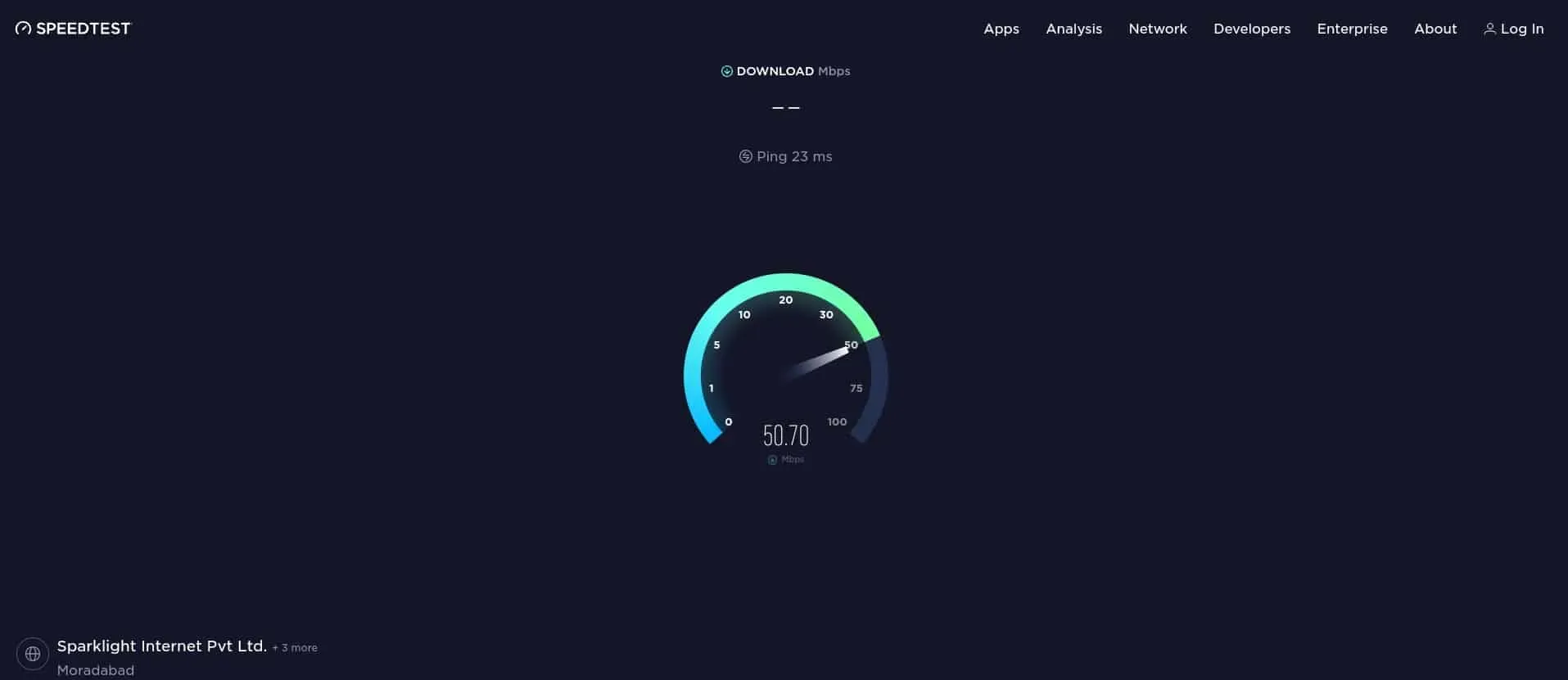
CTV on suoratoistopalvelu. Siksi Internetin vaatimusten on oltava korkeat. Jos haluat suoratoistaa HD-laatua, internet-nopeuden on oltava vähintään 2-3 Mt/s. Toisaalta, jos haluat suoratoistaa Full HD -laatua, Internet-nopeuden on oltava vähintään 5 Mbps.
Tässä vaiheessa et voi odottaa CTV:n toimivan, jos sinulla on hidas mobiili-internet-yhteys. Vaikka 15 Gt mobiilihotspotia riittää jatkamaan toimintaasi, CTV-suoratoistolla et voi työskennellä sen parissa koko päivää.
Tarkista CTV-palvelimet
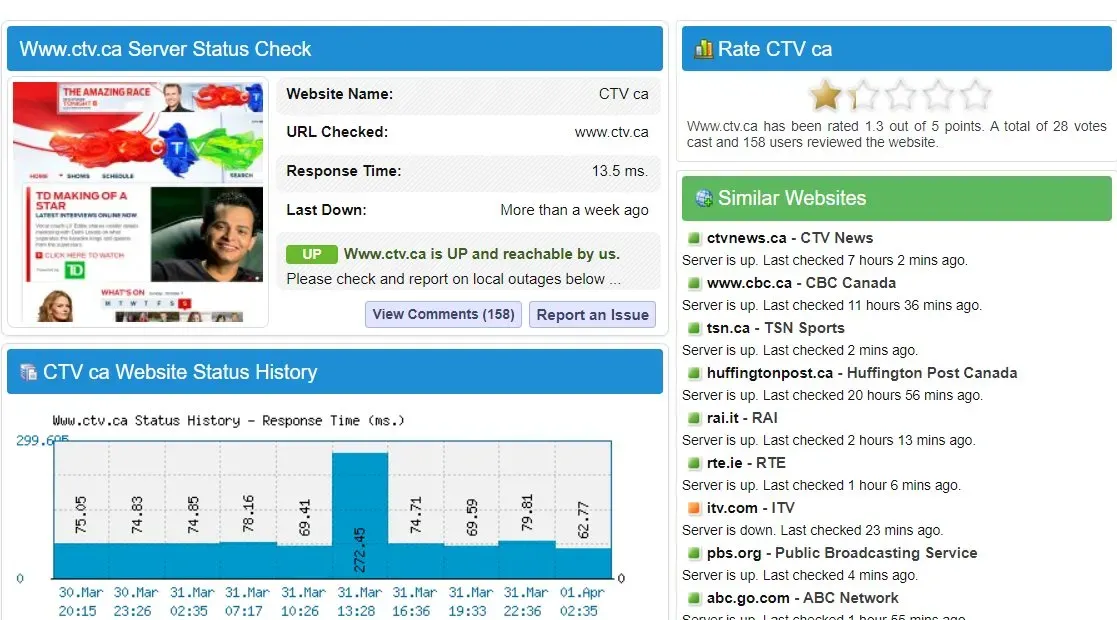
Kuten kaikilla verkkopalveluilla, CTV:llä on omat palvelimensa. Usein palvelimet eivät kestä kuormaa ja epäonnistuvat. Kun CTV-palvelimet ovat alas, et voi tehdä muuta kuin odottaa.
Palvelinongelmia varten voit katsoa DownRightNow’sta . Jos huomaat, että monilla käyttäjillä on sama ongelma, voit olla varma, että ongelma on heidän puolellaan ja olet turvassa. Toisaalta nyt on odotettava, kunnes kaikki paranee itsestään.
Tyhjennä sovelluksen välimuisti
Sovellukset keräävät välimuistitietoja voidakseen palvella sivuja ja videoita mahdollisimman nopeasti. Keräysprosessin aikana välimuistiobjektit kuitenkin vioittuvat ja aiheuttavat ongelmia, kuten rikkinäisen CTV-sovelluksen. Tämän seurauksena sinun on tyhjennettävä CTV-sovelluksen välimuisti, jotta voit korjata tämän.
Vaikka sovellusvälimuistin tyhjentäminen ei ole mahdollista Roku TV: ssä, se on melko helppoa muilla laitteilla. Esimerkiksi Android tarjoaa suoria vaihtoehtoja sovellusten välimuistin tyhjentämiseen Hallinnoi sovelluksia -osiossa. Toisaalta iOS:ssä voit tyhjentää sovelluksen tyhjentääksesi välimuistin.
Fire TV:ssä voit tyhjentää sovelluksen välimuistin siirtymällä Asetukset-valikon Sovellusasetukset-kohtaan. CTV ei ole saatavilla Samsungin televisioille. Jos sovellusvälimuistin tyhjentäminen ei auta, kokeile seuraavaa korjausta.
Asenna CTV-sovellus uudelleen
Laitteestasi riippuen sinun on noudatettava uudelleenasennusmenettelyä. Jos kuitenkin käytät Roku TV:tä, sinun on poistettava kanava ja lisättävä se.
Muille laitteille uudelleenasennus on yksinkertainen prosessi, jota on helppo käsitellä. CTV-sovelluksen poistamisen jälkeen sinun on kuitenkin käynnistettävä laite uudelleen ja jatkettava asennusta uudelleen. Älä poista asennusta ja asenna samaan aikaan. Jos uudelleenasennus ei ratkaise ongelmaa, seuraa seuraavaa korjausta.
Tarkista kirjautumistiedot
Jos olet täällä, se johtuu todennäköisesti siitä, että yllä olevat menetelmät eivät toimineet sinulle. Jos näin on, saatat tehdä jotain väärin. Jotain on vialla käyttäjän tunnistetiedoissasi.
Anna sähköpostiosoitteesi oikein, jotta voit kirjautua sisään ja katsoa CTV:tä. Jos kirjoitat sen väärin, varmista, että kirjoitat tunnuksesi ja salasanasi oikein. Fontin käyttöliittymän vuoksi on joskus helppo hämmentää B:n ja 8:n välillä, koska ne molemmat näyttävät samalta kirjautumissivulla.
Poista mainosblokki käytöstä
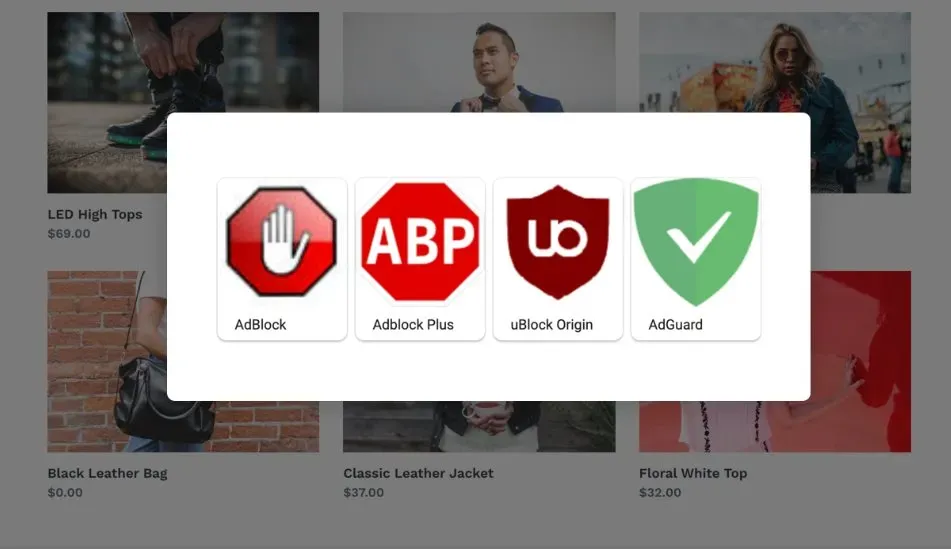
Tämä korjaus on tarkoitettu vain PC- ja Android-käyttäjille. Koska monet käyttäjät käyttävät tällä hetkellä mainosten estäjiä päästäkseen eroon ärsyttävistä mainoksista, sinun on poistettava tämä käytöstä.
CTV on ainutlaatuinen mainosalusta. Jos et näe mainoksia, CTV ei tienaa senttiäkään, joten mitä järkeä on tarjota sisältöä ilmaiseksi, jos et voi tienata penniäkään? No, tämä koskee kaikkia ja erityisesti CTV:tä.
Siksi, jos käytät selaimessasi mitä tahansa mainosten estotoimintoa, poista se käytöstä, jotta voit nauttia CTV:stä helposti. Jos kyseessä on Android-puhelin, DNS-palvelin on asetettava automaattiseksi. Viime aikoina monet käyttäjät ovat ladanneet Adblockers Android-laitteille, jotka pysäyttävät mainokset. Poista myös tämä käytöstä, niin CTV alkaa toimia normaalisti.
lopputulos
No, siinä on kaikki, kuinka voit korjata, jos CTV-sovellus ei toimi. Toivomme, että tämä opas on auttanut sinua. Jos sinulla on muita epäilyksiä, muista jättää kommentti alle.



Vastaa